Kaip naudoti "Google" slaptažodžių tvarkyklę, kad sinchronizuotumėte savo slaptažodžius visur

Ar žinote, kad "Google" turi savo specialų slaptažodį valdytoją? "Chrome" naršyklėje įdiegta daugiau nei paprasta sinchronizacija slaptažodžiu - "Google" sprendime taip pat siūloma žiniatinklio programa, mobiliosios programos, gilus integravimasis su "Android" ir automatinis stipraus slaptažodžių generavimas.
Tai pastebėjo nedaug žmonių, o tai nenuostabu - ši funkcija išaugo iš paprastos "Chrome" naršyklės dalies, kad ją išvengtumėte ir pateiktumėte didesnį skirtingų platformų slaptažodžių valdytoją.
Visi būdai, kaip galite pasiekti slaptažodžius
SUSIJĘS: Kodėl turėtumėte naudotis Slaptažodžių tvarkyklė ir Kaip pradėti #
Jūsų saugomus slaptažodžius galima pasiekti įvairiais būdais:
- "Chrome" "Windows", "Mac", "Chrome" OS ir "Linux" : slaptažodžių tvarkyklė sinchronizuojama su "Chrome" naršykle , todėl jį "Google Chrome" galima naudoti bet kurioje stalinio arba nešiojamo kompiuterio platformoje
- "Chrome" skirta "Android", "iPhone" ir "iPad" įrenginiui : "Google Chrome" mobiliesiems programos taip pat gali sinchronizuoti savo slaptažodžius, todėl jas galite pasiekti "Chrome" programose. "Android", "iPhone" ir "iPad". "IOS" nėra "Safari" integracijos - turėsite naudoti "Chrome" naršyklės programą.
- "Internetas" : "Google" siūlo internetinę sąsają su savo slaptažodžiais adresu //passwords.google.com. Galite prisijungti iš bet kurios vietos naudodami savo "Google" paskyrą, kad galėtumėte ją pasiekti.
- "Mobilusis internetas" : tai taip pat jautrus tinklalapis, o tai reiškia, kad galite jį pasiekti iš smartfon. Jūs netgi galite pridėti svetainę prie savo išmaniojo telefono pagrindinio ekrano, kopijuoti slaptažodžius iš //passwords.google.com, kai jums reikės prisijungti prie programos.
- "Android Apps" : "Google" neseniai pridėjo funkciją "Smart Lock už slaptažodžius" beveik visuose "Android" įrenginiuose, kaip "Google Play" paslaugų naujinių dalies. Ši funkcija integruojama su "Google" slaptažodžių tvarkytuvu, kad automatiškai prisijungtumėte prie palaikomų programų. Pavyzdžiui, tarkime, kad į kompiuterį įeinate į "Netflix" "Chrome" ir išsaugosite "Netflix" slaptažodį "Chrome" slaptažodžių tvarkytuvėje. Vėliau galėsite atidaryti "Netflix" savo "Android" išmaniajame telefone ar planšetiniame kompiuteryje, o "Android" pateiks programai "Netflix" prisijungimo duomenis, automatiškai prisijungs. Tai gali būti išjungta arba pritaikyta, jei jums tai nepatinka.
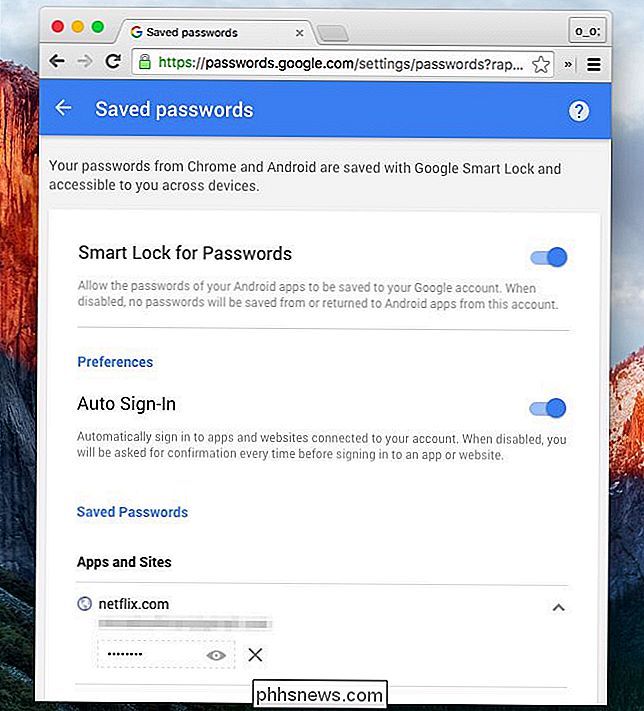
Kaip pradėti naudoti "Google" Slaptažodžių tvarkyklė
Norėdami pradėti naudoti "Google" slaptažodžių tvarkyklę, tiesiog naudokite "Google Chrome" savo darbalaukyje, išmaniajame telefone ar planšetiniame kompiuteryje. SIgn į "Chrome" su savo "Google" paskyra. Iš "Chrome" nustatymų spustelėkite mygtuką "Išplėstiniai sinchronizavimo nustatymai" ir įsitikinkite, kad "Chrome" nustatytas sinchronizuoti slaptažodžius.
(Atkreipkite dėmesį, kad jei nuspręsite slaptažodžius šifruoti naudodami "savo sinchronizavimo slaptafrazę", jūs negalėsite prieigai prie savo slaptažodžių žiniatinklyje. Smart Lock už slaptažodžius "Android" taip pat neveiks.)
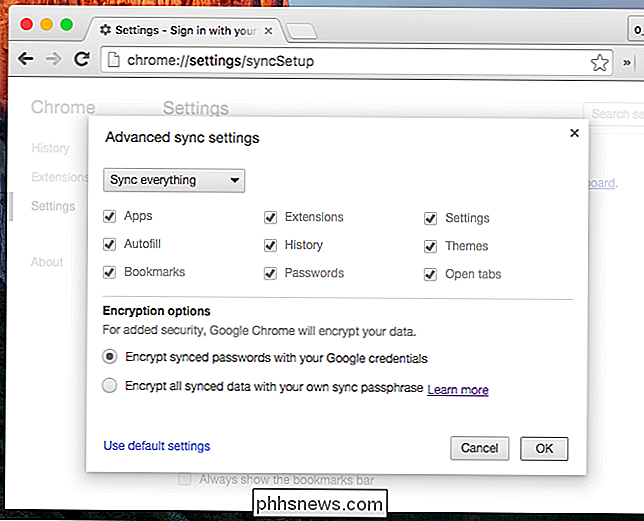
Taip pat turėtumėte įsitikinti, kad "Chrome" pasiūlyta išsaugoti slaptažodžius. Iš "Chrome" nustatymų ekrano ieškokite "slaptažodžių" ir įsitikinkite, kad "Siūlyti išsaugoti žiniatinklio slaptažodžius" yra įjungtas dalyje "Automatinis pildymas ir formos".
Taip pat galite "Įjungti automatinį užpildymą, jei norite užpildyti žiniatinklio formas vienu paspaudimu". suteikia automatinio užpildymo funkciją, tokią kaip populiariausi slaptažodžių valdytojai - ji gali netgi automatiškai pildyti kreditinės kortelės mokėjimo duomenis ir savo adresą iš informacijos, saugomos "Google" piniginėje, jei jums patinka.
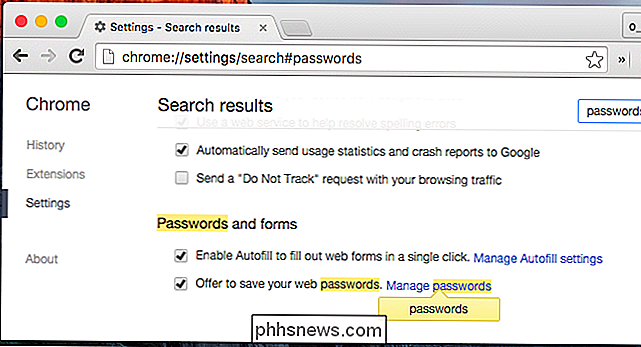
Vėliau galite spustelėti nuorodą "Tvarkyti slaptažodžius" Čia arba eikite į "Chrome": // nustatymus / slaptažodžius "Chrome", kad pasiektumėte, tvarkytumėte ir peržiūrėtumėte išsaugotų slaptažodžių sąrašą.

Norėdami iš tikrųjų įrašyti slaptažodį, eikite į svetainę ir įprastai prisijungiate. "Chrome" paklaus, ar norite išsaugoti šioje svetainėje naudojamą naudotojo vardą ir slaptažodį, ir jūs galite su tuo sutikti.
Kai kitą kartą apsilankysite svetainės prisijungimo puslapyje, "Chrome" automatiškai užpildys jūsų vartotojo vardą ir slaptažodį.
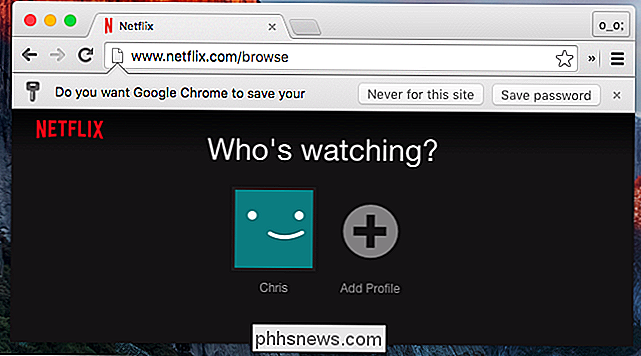
Automatiškai Sukurti tvirtus slaptažodžius
"Google Chrome" taip pat turi funkciją, kuri padės jums kurti naujus atsitiktinius slaptažodžius ir išsaugoti juos savo saugykloje. Daugybė specialių slaptažodžių valdytojų - įskaitant "LastPass", "1Password" ir "Dashlane" - siūlo šią funkciją.
Tačiau ši funkcija nėra įjungta pagal numatytuosius nustatymus - tai yra paslėpta vėliava. Įjunkite chrome: // žymes į "Chrome" adresų juostą ir paspauskite "Enter", kad pasiektumėte vėliavų sąrašą. Raskite žymos "Įgalinti slaptažodžio generavimą" ir nustatykite ją į "Įgalinta".

Kartą, kai sukursite slaptažodį, "Chrome" aptiks, kad naudojate paskyros kūrimo puslapį ir siūlo automatiškai užpildyti ir išsaugoti atsitiktinį Jūsų slaptažodis.
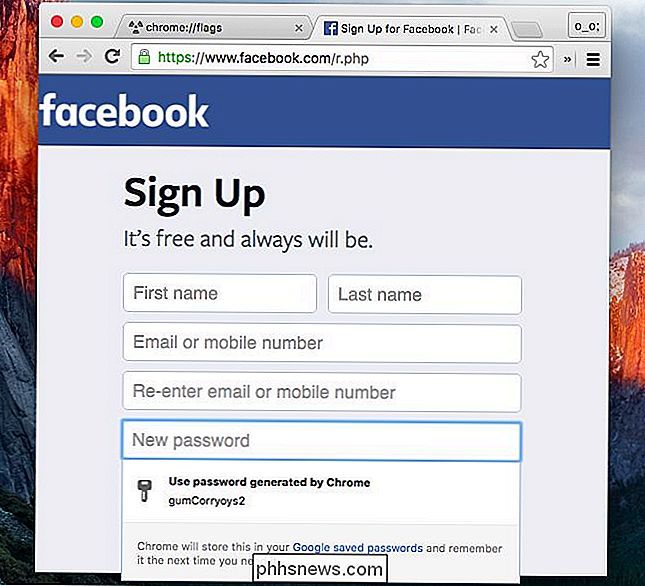
Taip pat galite keisti kitas vėliavas, dėl kurių slaptažodžių tvarkyklė gali būti naudingesnė. Pavyzdžiui, svetainių kūrėjai gali pažymėti tam tikrus slaptažodžio laukus, nurodydami "nepriimtiną" parinktį, dėl kurios "Chrome" nesiūlytų prisiminti slaptažodį. Yra užrašas "Įgalinti slaptažodžių išsaugojimo jėgą", dėl kurio "Chrome" ignoruoja tai, leidžiant jai įsiminti bet kokį slaptažodį.
"Google" slaptažodžių tvarkyklė nėra tokia funkcija kaip skirta slaptažodžių tvarkyklių programa, bet "Google" nuolat prideda funkcijos. Jis yra susietas su jūsų "Google" paskyra, o "Google" paskyros yra gana saugios - jos gali būti apsaugotos visais dviejų žingsnių autentifikavimo būdais.
"Google" daugiausia dėmesio skiria patogiam slaptažodžių tvarkytuvui, kuris automatiškai veikia su tokiomis funkcijomis kaip "Smart Lock for passwords" , taigi žmonės, ieškantys galingesnės sąsajos, gali norėti pereiti naudodami kitą slaptažodžių tvarkyklę.
Vaizdo įrašo kreditas: @ sage_solar "Flickr"

Kaip padaryti, kad "Windows 10" atrodytų ir veiktų labiau, kaip ir "Windows 7"
Jei esate naujovintas į "Windows 10", tačiau nemyli, ką matote, yra būdų, kaip "Windows 10" atrodyti ir veikti kaip "Windows 7". Tokiu būdu jūs galite susipažinti su įprasta naudota "Windows 10" naudinga funkcija. Gaukite "Windows 7" tipo "Start Menu" su "Classic Shell" SUSIJĘS: "Windows 7" paleidimo meniu "Windows 10" su "Classic" "Shell" "Microsoft" atnešė "Start" meniu atgal į "Windows 10", tačiau jam buvo atliktas didelis kapitalinis remontas.

Geriausi būdai išsaugoti tinklalapių skaitymą vėliau
" Internetu yra tiek daug dalykų, mes vargu ar turi laiko skaityti daugelį jo. Pakanka pasakyti, tai gali būti blaškymas. Štai kodėl mes suapvalinome keletą geriausių būdų, kaip galite išsaugoti tinklalapius, kad galėtumėte skaityti vėliau. Turime pasakyti, kad internetas yra galbūt labiausiai efektyvus laikas, kurį žmonės sukūrė, ir visas tas praleistas laikas gali būti lygus šimtai valandų prarasto produktyvumo.



